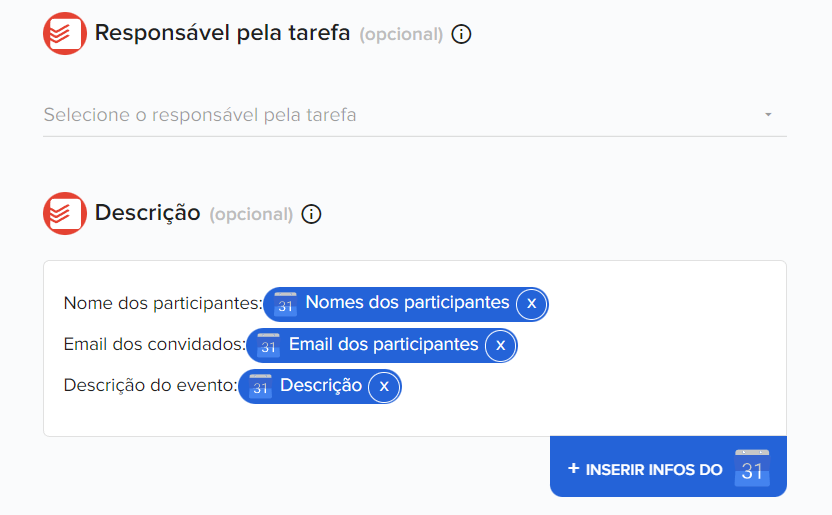Todoist e Google Calendar são ferramentas para organização e gestão de tempo, que ganham cada vez mais espaço na administração de empresas. Se você usa às duas em seu dia a dia, a boa notícia é a possibilidade de conectá-las.
Integrar Todoist e Google Calendar é uma ótima forma de utilizar o melhor que esses aplicativos têm para oferecer, pois, é possível compartilhar informações importantes para facilitar ainda mais a organização da sua rotina e a priorização de tarefas.
É a união ideal para aproveitar a ampla utilização do Google Calendar e as ótimas possibilidades que o Todoist disponibiliza.
Veremos ao longo deste artigo quais são as melhores formas de utilizar estas ferramentas, como integrar Todoist e Google Calendar e boas práticas de uso.
Bora aprender então como integrar Todoist e Google Agenda (como também é conhecido) e conferir diversas outras dicas úteis relacionadas. 🤩
Como integrar Todoist e Google Calendar?
Existem duas formas de integrar Todoist e Google Calendar, a primeira é através do próprio Todoist e a segunda é através da Pluga. Confira a seguir as duas opções e escolha a melhor de acordo com a sua necessidade.
Como integrar nativamente Todoist e Google Calendar
O passo a passo para integrar Todoist e Google Calendar é bem simples e pode ser feito nativamente na página do Todoist. Para isso basta seguir estes passos:
- Crie sua conta e entre nela;
- Clique em seu avatar no canto superior direito e selecione “Integrações”;
- Encontre a opção Google Calendar e clique em “Conectar Calendário”;
- Uma tela de login do Google irá aparecer para que você faça a aprovação da integração. Basta aceitar clicando em “Permitir” e “Concordar”;
- Em seguida, você precisará configurar a integração feita entre os projetos do Todoist e a agenda do Google escolhido por você;
- Após a configuração dessa integração, basta clicar em “Conectar” e seu Google Calendar estará pronto para ser usado integrado ao Todoist.
Entre as configurações disponíveis estão:
- Opção de sincronizar tarefas com projetos específicos;
- Projetos Todoist para novos eventos no Google;
- Etiqueta do Todoist para novos eventos do Google;
- Duração padrão dos eventos;
- Vencimento de tarefas e
- Visibilidade de tarefas após sua conclusão.
Integrar o Todoist ao Google Agenda vai facilitar muito a organização de tarefas do dia a dia na empresa ou mesmo na sua vida pessoal.
São duas excelentes ferramentas que juntas oferecem resultados satisfatórios para a gestão de tempo e produtividade.
Lembrando que você pode conectar múltiplos calendários, integrando todos eles em um só lugar.
Como integrar através da Pluga
Para integrar o Todoist ao Google Calendar através da Pluga e aproveitar os diferenciais dessa integração é necessário que você tenha:
- Conta na Pluga;
- Conta no Todoist e
- Conta no Google e agenda ativa.
A integração na Pluga ocorre por três gatilhos diferentes:
- A cada evento cancelado (deletado) no Google Calendar, criar uma tarefa no Todoist.
- A cada novo evento criado no Google Calendar, criar uma tarefa no Todoist.
- A cada evento encerrado no Google Calendar, criar uma tarefa no Todoist.
O diferencial de integrar as duas ferramentas através da Pluga é a possibilidade de personalizar ainda mais os eventos, criando, por exemplo, um descritivo personalizado:
É possível adicionar de forma simples e rápida:
- Título do evento;
- Data e hora de ínicio;
- Nomes dos participantes;
- E-mail e
- Descrição do evento.
Como usar o Todoist de maneira eficiente?
Agora que você já sabe como integrar o Todoist ao Google Agenda (Calendar) de duas formas diferentes, veremos como aproveitar ao máximo o seu uso.
Aproveitando para lembrar que o Todoist é um aplicativo de lista de tarefas com recursos como:
- Notificações de eventos que se aproximam;
- Indicação de atividades prioritárias;
- Inclusão de prazo para execução das ações;
- Acesso a visualização de calendário ou lista;
- Mover múltiplas tarefas relacionadas a um projeto;
- Conversar com outras pessoas da equipe por comentários e mais.
Para que todos esses, e outros, recursos passam a fazer parte do seu dia a dia, acompanhe as três dicas que vão tornar o uso do Todoist mais eficiente:
- Facilite a adição de tarefas em seu Todoist;
- Organize prazos para cada uma delas;
- Use a ferramenta de Projetos para organizar objetivos maiores.
Vamos falar um pouco mais sobre cada uma dessas boas práticas, que vão te ajudar a utilizar ao máximo o Todoist.
1. Facilite a adição de tarefas em seu Todoist
Facilitar a criação de tarefas em seu Todoist vai te ajudar a não deixar para depois o que deveria ser feito no momento em questão.
Com o aplicativo do Todoist instalado no seu smartphone você poderá cadastrar tarefas a qualquer momento e onde você estiver. Isso evita que você deixe alguma ação sem ser realizada, pelo simples fato de ter esquecido dela.
Assim, em poucos segundos você cadastra uma ação para o futuro e pode tirar uma preocupação da sua cabeça. UFA!
Se você estiver no PC, a dica é similar: deixe sempre um atalho para o site em sua aba de favoritos. O importante é que o Todoist esteja sempre à mão quando você precisar.
2. Se organize com prazos para cada atribuição
Uma outra boa dica de uso para sistemas de controle de tarefas é adicionar um prazo para elas.
Dentro do Todoist, a cada tarefa que você adicionar, ao estabelecer um prazo para a execução, você terá automaticamente uma ordem de prioridade a seguir. O que facilitará muito sua vida na hora de começar a realizar suas tarefas.
O Todoist permite que você adicione deadlines com definição de dias ou mesmo horas e minutos. Logo, se você precisa que uma tarefa seja realizada em determinado dia e horário, é possível estabelecer exatamente esse prazo.
Outro recurso muito útil é a possibilidade de configurar uma tarefa como recorrente.
Por exemplo, tem uma reunião geral da empresa toda sexta-feira às 14h e precisa manter esse horário reservado para o compromisso semanal? Basta registrar a atividade e definir a frequência.
3. Use projetos para organizar objetivos maiores
A aba projetos, dentro do Todoist, serve para que você organize tarefas que se relacionam em um mesmo local.
A primeira coisa que você precisa fazer para começar é abrir a aba “Projetos” e clicar no sinal de adição para criar um novo.
Daí basta escolher um nome, uma cor para diferenciar o projeto do restante das ações, e a forma que você deseja usar para visualização do mesmo.
A partir de agora você poderá criar novas tarefas diretamente do projeto ou mesmo arrastar tarefas da Caixa de Entrada para lá.
Como fazer outras integrações?
Apesar de oferecer de forma nativa a integração entre Todoist e Google Calendar, o Todoist não oferece muitas outras opções de integração provenientes da plataforma.
O que não significa que não haja uma forma de conectar outras ferramentas que você usa no seu dia a dia ao Todoist.
A Pluga é uma empresa especializada na criação de integrações entre as ferramentas web que você mais usa, e isso permite que você conecte o Todoist a dezenas de outras ferramentas, entre elas:
- Slack;
- Google Sheets;
- ActiveCampaign;
- Bling;
- Asaas;
- Agendor;
- Superlógica Assinaturas e
- Conta Azul.
Esses são apenas alguns exemplos de ferramentas que você pode automatizar usando a Pluga. Confira algumas combinações:
Acesse nosso site e conheça todas as ferramentas integradas e dê mais um passo em direção à criação de um negócio escalável.
Enriqueça seu conhecimento, leia também: